智能模块PIP键盘设置实时时钟 点击:550 | 回复:1
大家好,许久没来发帖,今天带来点干货。希望大家多多讨论,相互学习。
使用 TOPWAY Smart LCD (HMT050CC-C) PIP键盘设置实时时钟
第一步 建立工程
第二步 建立2个页面 ,导入2张背景图 ① 于资源窗口中,右击Paes 选择New Pae 建立PG0000,PG0001两页面 ② 于资源窗口中,右击Background Imae 选择Import Background Imae
|
第三步 关联页面与背景图
① 分别点击PG0000和PG0001工作区域, 右面显示页面属性
② 属性中 Background Imae 选择页面背景图,PG0000选“DP0000 PIP_RTC 显示背景”,PG0001选“DP0001 PIP_KEY背景”
第四步 导入字库
① 菜单栏 Tools-->Options-->Font Setting.
② 点选 44 号右击选“Select”
③ 选” 64_NUM_SevenSegment(40x64) “ 字体
④ 点击“Select”选择,点击“OK”完成
第五步 建立自定义键盘与键属性
① 选择PG0001,点击菜单工具栏的触摸键图标
② 创建13 个触摸键元素于页面
③ 13 个按键属性中On Press Down 选择:Inverse Color
④ 数字0~9按键属性中Call 选择:(VP:=Concatenate(VP,Value) 其他3 个按键设置:“Del”按键Call=vp:=DelLastchar(vp);“ESC”按键Call=Esc; “OK”Call 按键Call=Enter
⑤ 数字0~9按键属性中Title/Value 设置对应数值(如下表)
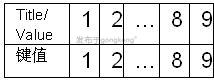
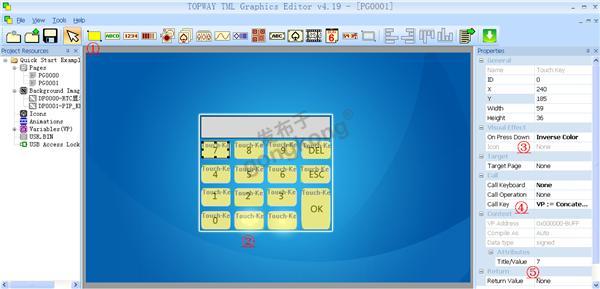
第六步 建立日期时钟元素
① 选择PG0000,点击菜单工具栏日期时钟元素图标
② 在页面工作区拖出矩形区, 创建3个日期时钟元素于页面
③ 属性中 Font Color 字体前景色:0x00FFFF
④ 属性中 Transparent 选择“True”
⑤ 属性中 Font 选择44 号字体:64_NUM_SevenSegment(40x64)
⑥ 属性中 Date/Time Format 分别选择:YYYY-MM-dd HH:mm:ss,
YYYY-MM-dd和HH:mm:ss
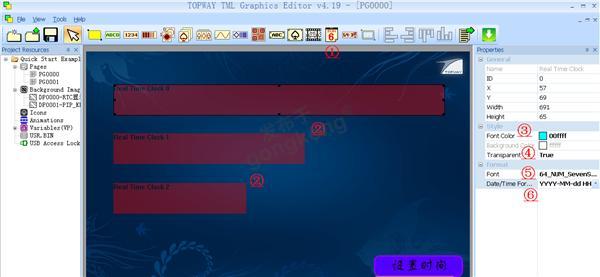
第七步 建立触摸键与关联 RTC 键盘
① 选择PG0000,点击菜单工具栏触摸键图标
② 在页面工作区拖出矩形区, 创建触摸键元素于页面
③ 属性中 Call 选择:PIP RTC
④ 属性中 On Press Down 选择:Inverse Color
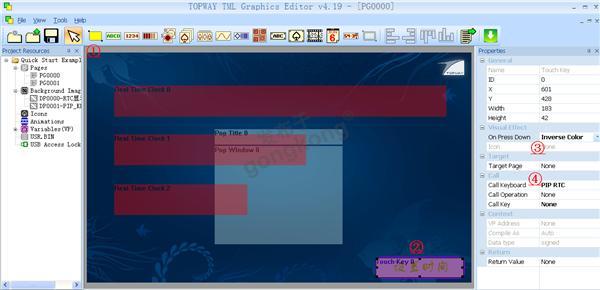
第八步 设置 PIP KeyBoard 窗口属性值
① PIP Title 属性中Font Color 选择:0xFF0000
② PIP Title 属性中Transparent 选择:True
③ PIP Title 属性中Font 选择:32_ASCII_SysBold
④ PIP WIN 属性中X/Y Pop Position 分别:474,187
⑤ PIP WIN 属性中Pop Area of Pae 选择:PG0001
(注: TPK呈选中状态,PIP窗口显示。“Ctrl+鼠标左键”可移动PIP窗口内容)
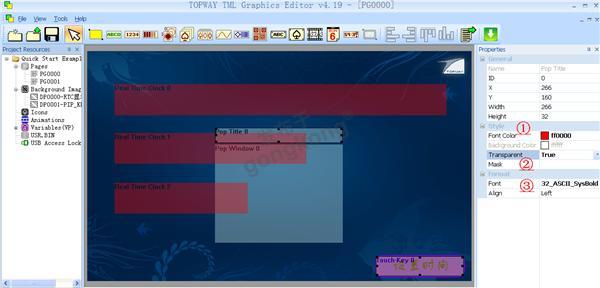
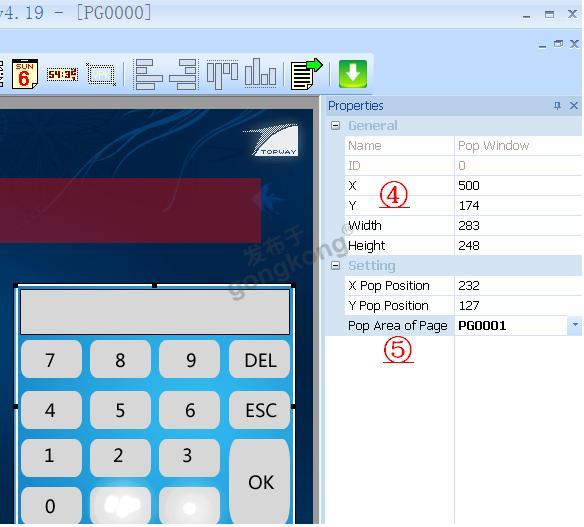
第九步 编译与下载
第十步 上电显示
① 断开 USB 与模块连接
② 向模块提供5V 电源
③ 上电显示
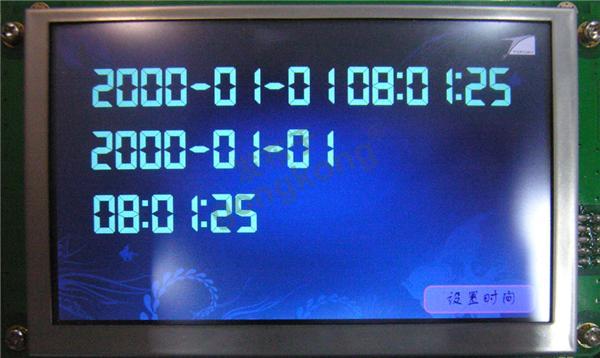
④按下屏幕触摸键位置,弹出键盘,输入VP 值,点击“OK” | ⑥ 点击“确认”,完成 |
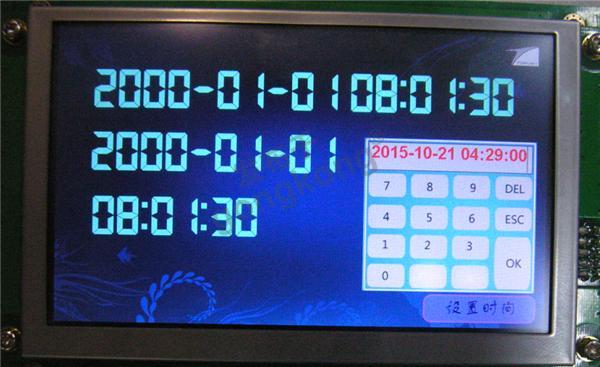

- 有谁知道电动葫芦控制中的断...
 [24465]
[24465] - 灯管总是闪是什么原因?
 [23461]
[23461] - 各类铸铁是如何成功焊接的?
 [14261]
[14261] - 电工证年审多少钱
 [12962]
[12962] - PNP型三线常开的接近开关如何...
 [16251]
[16251] - 求教.三相电流不平衡.允许最...
 [111510]
[111510] - 配电柜内零线接法的问题
 [14832]
[14832] - 什么叫无源触点,什么叫有源触...
 [17694]
[17694] - 萬用表如何测量电流?
 [26181]
[26181] - 电容分相式单相电机正反转电...
 [11340]
[11340]

官方公众号

智造工程师
-

 客服
客服

-

 小程序
小程序

-

 公众号
公众号



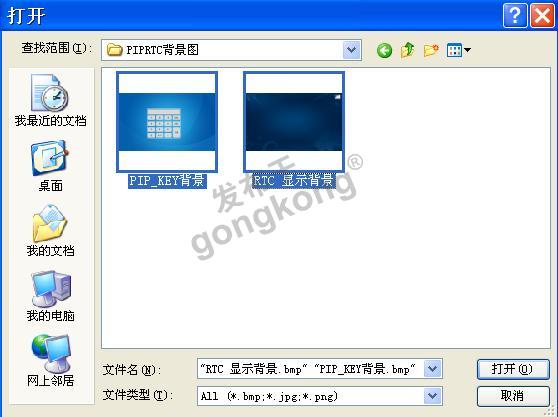














 工控网智造工程师好文精选
工控网智造工程师好文精选
